Di Outlook, penggaris horizontal tersedia di bagian atas isi pesan untuk membantu meratakan teks, grafik, tabel, dan elemen lainnya.
Sebagian besar orang tidak menggunakan penggaris horizontal saat mereka menulis pesan, jadi kami memindahkannya. Jika Anda perlu menggunakan penggaris untuk membantu Anda meratakan teks, grafik, tabel, dan elemen lainnya, berikut cara menambahkan tombol penggaris ke Bilah Alat Akses Cepat.
-
Dari tab Beranda, dalam grup Baru, klik Email Baru.
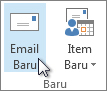
-
Di jendela Pesan, klik Kustomisasi Bilah Alat Akses Cepat, lalu klik Perintah Lainnya untuk menampilkan kotak dialog Opsi Outlook .
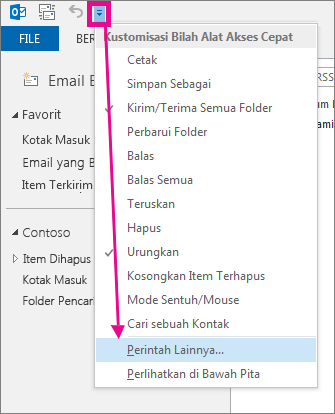
-
Di daftar Pilih perintah dari, klik Perintah yang Tidak Ada di Pita.
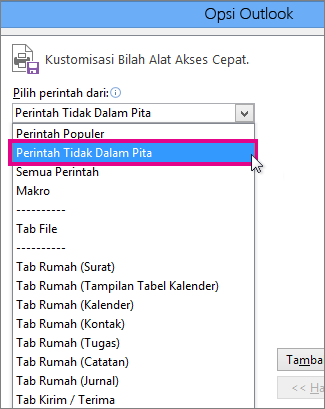
-
Pilih perintah Penggaris , lalu klik Tambahkan.
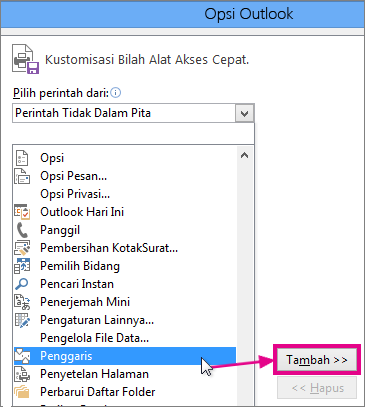
Penggaris ditambahkan ke Bilah Alat Akses Cepat di bagian atas.










